word表格自动编号123的方法
时间:2023-02-15 17:23:01作者:极光下载站人气:1384
Word是很多小伙伴在编辑文字文档时的首选,因为在Word中,我们可以对文档进行页眉页脚、版式或是背景颜色等的设置,还可以在文档中插入图片或是图表等我们需要的内容。有的小伙伴在文档中添加好表格之后,想要快速在表格中添加序列,让表格的次序更加清晰,但又不知道该怎么进行设置,其实我们只需要选中表格中的单元格,然后在开始的子工具栏中找到编号工具,点击该工具并在下拉列表中选择一个自己需要的编号类型即可。有的小伙伴可能不清楚具体的操作方法,接下来小编就来和大家分享一下word表格自动编号123的方法。
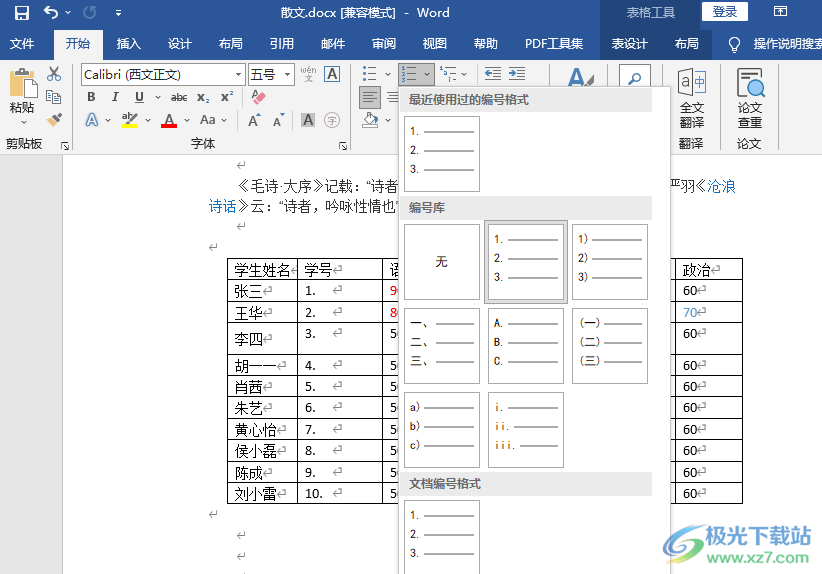
方法步骤
1、第一步,我们先在桌面上找到一个文字文档,然后右键单击选择“打开方式”,再点击“Word”选项
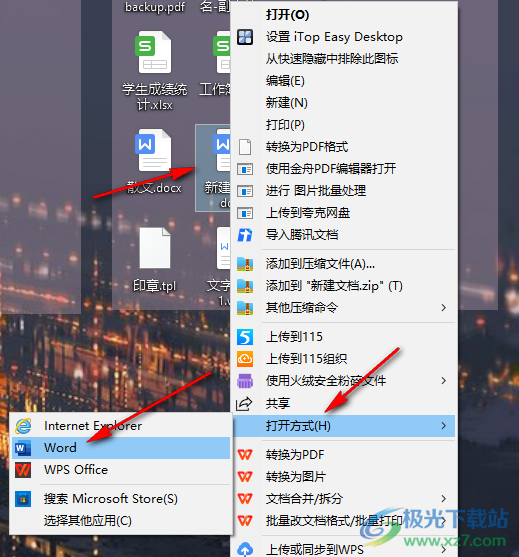
2、第二步,进入Word页面之后,我们在该页面中先完成选中表格中需要填充序列的区域,然后在工具栏中点击“开始”选项
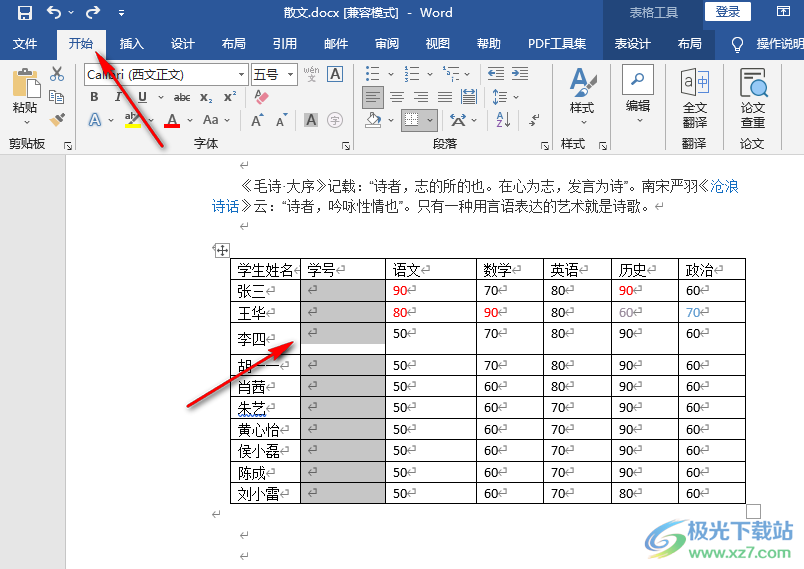
3、第三步,在“开始”的子工具栏中我们找到编号图标,点击打开编号图标右侧的箭头图标
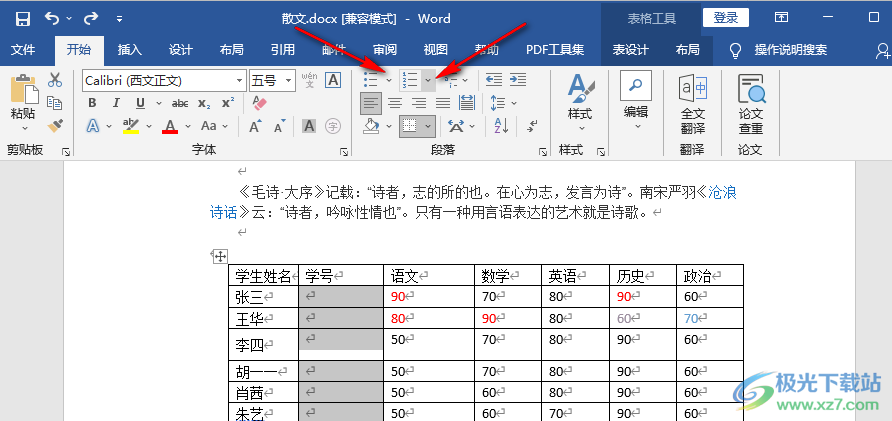
4、第四步,点击箭头图标之后,我们在下拉列表中选择一个自己需要的序列类型,然后点击使用
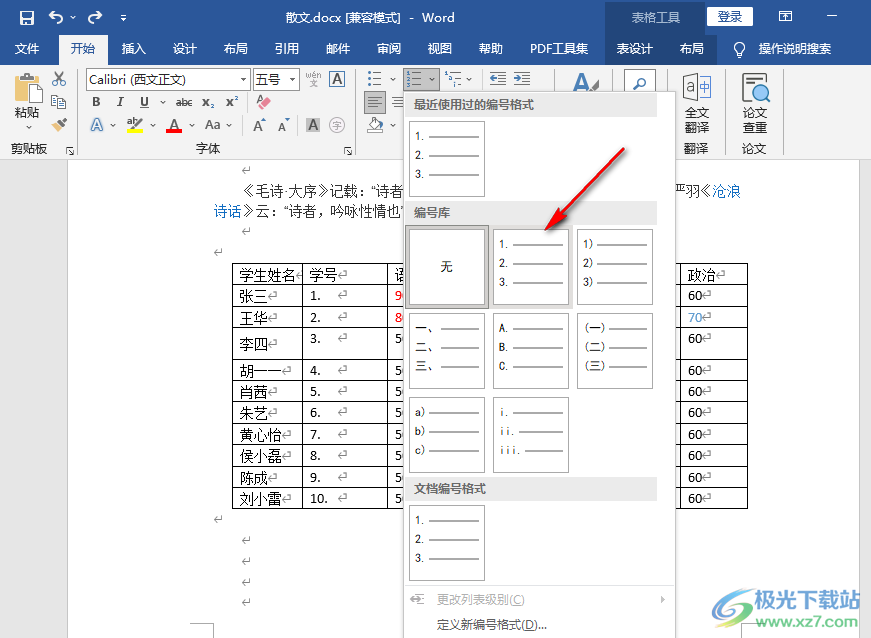
5、第五步,点击使用序列之后,我们就可以在选中的表格区域中看到自动填充好的序列了
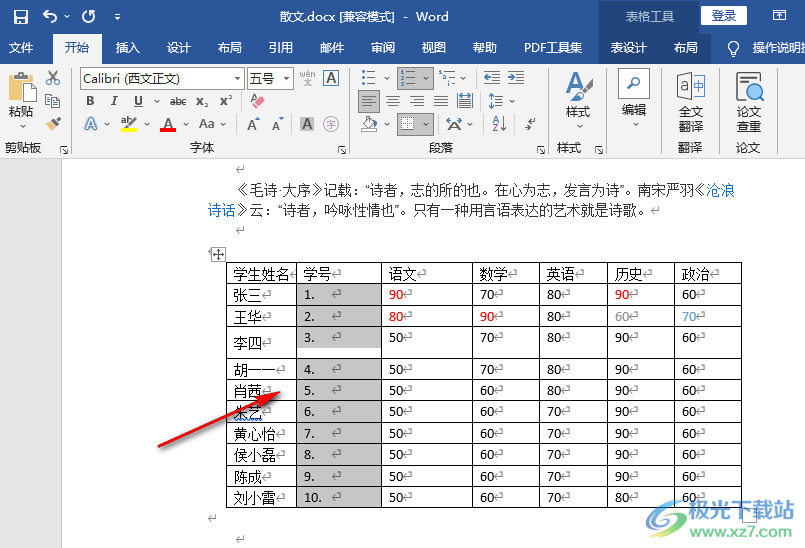
以上就是小编整理总结出的关于word表格自动编号123的方法,我们选中表格中需要添加标号的区域,然后在开始的子工具栏中找到“编号”图标,点击打开编号图标并在下拉列表中选择一个自己需要的编号样式即可,感兴趣的小伙伴快去试试吧。

大小:60.68 MB版本:1.1.2.0环境:WinXP, Win7, Win10
- 进入下载
相关推荐
相关下载
热门阅览
- 1百度网盘分享密码暴力破解方法,怎么破解百度网盘加密链接
- 2keyshot6破解安装步骤-keyshot6破解安装教程
- 3apktool手机版使用教程-apktool使用方法
- 4mac版steam怎么设置中文 steam mac版设置中文教程
- 5抖音推荐怎么设置页面?抖音推荐界面重新设置教程
- 6电脑怎么开启VT 如何开启VT的详细教程!
- 7掌上英雄联盟怎么注销账号?掌上英雄联盟怎么退出登录
- 8rar文件怎么打开?如何打开rar格式文件
- 9掌上wegame怎么查别人战绩?掌上wegame怎么看别人英雄联盟战绩
- 10qq邮箱格式怎么写?qq邮箱格式是什么样的以及注册英文邮箱的方法
- 11怎么安装会声会影x7?会声会影x7安装教程
- 12Word文档中轻松实现两行对齐?word文档两行文字怎么对齐?
网友评论